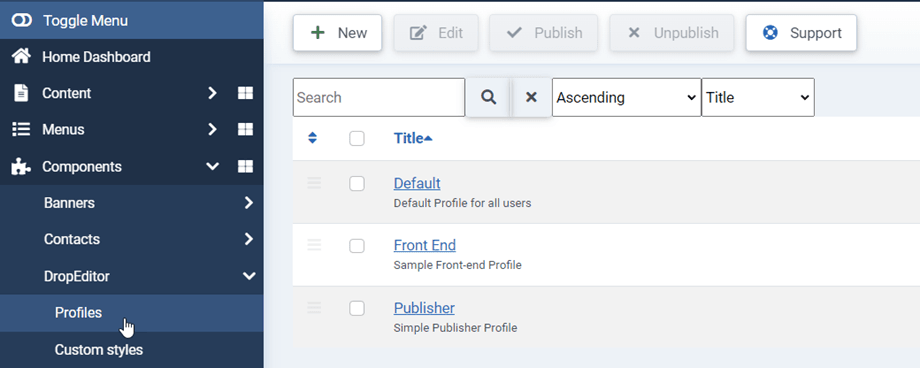DropEditor: Profils d'éditeur
1. Activation des profils
DropEditor vous permet de définir un profil d'édition qui s'applique au groupe d'utilisateurs Joomla dédié. Pour accéder à la configuration allez dans Composant > DropEditor > Profils
Dans l'onglet principal, vous pouvez rendre le profil disponible pour un groupe d'utilisateurs Joomla particulier, par exemple les groupes utilisés sur l'interface Joomla.
Vous pouvez également limiter l'utilisation de l'éditeur à un composant Joomla particulier.
2. Outils de profils
Chaque profil a ses propres outils. Utilisez le glisser-déposer pour activer/supprimer des outils du profil.
Il comprend quelques paramètres sous les outils de l'éditeur :
- Éditeur pleine hauteur
- Couleurs de police personnalisées
- Police Google
- Sélectionnez la police google
- Bouton Droppics
- Bouton Dropfiles
- Bouton Droptables
3. Autres outils disponibles
Certains outils sont également disponibles et non activés par défaut.
Trouver et remplacer
Effectuez une recherche et remplacez un ou tous les éléments dans le contenu de votre éditeur.


Correcteur orthographique

 Supprimer l'outil de style : faire disparaître tous les styles en ligne CSS
Supprimer l'outil de style : faire disparaître tous les styles en ligne CSS
Ensuite tu as :
- Copier/Coller/Couper
- Coller sous forme de texte ou depuis Word : il existe un outil automatique lorsque vous collez un contenu dans l'éditeur qui supprime les styles
- Sélectionner tout le contenu
- Aperçu : ouvrez un nouvel onglet avec l'aperçu du contenu Joomla
- Imprimer le contenu
- Ligne à travers
- Indice/Exposant
- Sourire
- Saut de page
- Liste ordonnée
- Retrait/Retrait
- Citation
- Tableau HTML
- Ligne horizontale
- Couleur du texte
- Couleur de l'arrière plan
4. Importer - Exporter des styles / profils
Vous pouvez également importer/exporter vos styles personnalisés ou profils d'éditeur en cliquant sur le Importer/Exporter en haut à droite dans DropEditor .
Après cela, une fenêtre contextuelle apparaît, vous pouvez donc choisir un fichier, puis exécuter l'importation ou choisir d'exporter des styles personnalisés ou des profils d'éditeur.